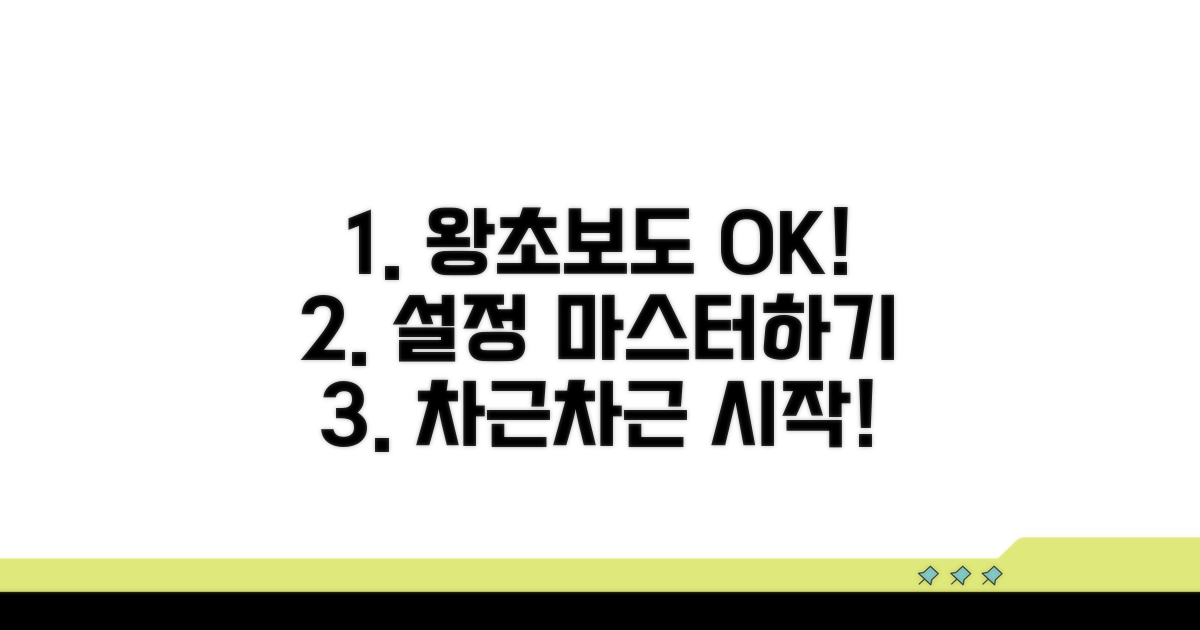집에 손님이 왔을 때 우리 집 와이파이를 그냥 내주기 불안하신가요? 중요한 개인 정보가 담긴 메인 네트워크를 방문객에게 그대로 노출시키는 것이 걱정되실 텐데요. 누구나 쉽게 사용할 수 있으면서도 보안은 확실하게 지키는 방법, 궁금하시죠?
이럴 때 필요한 것이 바로 게스트 네트워크 설정입니다. 방문자용 별도 WiFi 네트워크를 구성하면 메인 네트워크를 안전하게 보호할 수 있답니다. 마치 손님방과 우리 방을 분리하는 것처럼요.
이 글에서는 게스트 네트워크 설정 방법을 단계별로 쉽고 자세하게 알려드릴게요. 복잡하게만 느껴졌던 과정이 훨씬 간단해질 거예요. 이제 안심하고 우리 집 와이파이를 공유해주세요!
게스트 네트워크, 무엇이 좋을까?
집에 손님이 왔을 때, 우리 집 와이파이 비밀번호를 알려주자니 왠지 찝찝할 때가 있죠? 이럴 때 딱 필요한 기능이 바로 ‘게스트 네트워크’입니다. 게스트 네트워크는 메인 네트워크와는 별도로 분리된 와이파이 네트워크를 만들어 방문객에게만 제공하는 기능이에요. 덕분에 우리 집 와이파이 비밀번호를 공유할 필요도 없고, 방문객이 인터넷을 사용하면서 혹시 모를 보안 문제로부터 내 메인 네트워크를 안전하게 보호할 수 있답니다.
게스트 네트워크를 설정하는 가장 큰 이유는 보안입니다. 메인 네트워크에는 우리의 개인 정보가 담긴 기기들이 연결되어 있을 가능성이 높죠. 예를 들어 스마트 홈 기기나 개인 NAS 등이 여기에 해당될 수 있습니다. 만약 방문객이 사용하는 기기에 악성코드가 있거나, 의도치 않게 네트워크 보안에 취약한 행동을 하더라도 게스트 네트워크로 분리되어 있다면 우리 집의 주요 기기나 개인 정보에는 영향을 미치지 않도록 격리할 수 있습니다. 또한, 메인 네트워크 대역폭을 방문객이 과도하게 사용하여 인터넷 속도가 느려지는 것을 방지하는 효과도 있습니다.
| 구분 | 메인 네트워크 | 게스트 네트워크 |
| 보안 | 모든 기기 연결, 개인 정보 보호 중요 | 방문객 전용, 메인 네트워크와 분리 |
| 접근 권한 | 가족 및 허용된 기기 | 일시적 방문객 |
| 성능 | 안정적 유지 필요 | 메인 네트워크 성능에 영향 최소화 |
대부분의 최신 공유기(라우터)는 게스트 네트워크 기능을 지원합니다. 설정 방법은 공유기 제조사나 모델에 따라 조금씩 다를 수 있지만, 기본적인 과정은 비슷합니다. 먼저 공유기 관리자 페이지에 접속해야 합니다. 웹 브라우저 주소창에 공유기 IP 주소를 입력하거나, 동봉된 설명서에 나와 있는 방법을 따르세요. 보통 ‘192.168.0.1’ 또는 ‘192.168.1.1’ 등이 일반적입니다. 로그인 후에는 ‘무선 설정’ 또는 ‘WiFi 설정’ 메뉴에서 ‘게스트 네트워크’ 또는 ‘Guest WiFi’ 관련 항목을 찾을 수 있습니다. 여기서 새로운 와이파이 이름(SSID)과 비밀번호를 설정하고, 메인 네트워크와 분리되도록 옵션을 활성화해주면 됩니다. 이렇게 설정된 게스트 와이파이는 방문객에게만 알려주면 되겠죠.
핵심 팁: 게스트 네트워크의 비밀번호는 주기적으로 변경해주면 보안성을 더욱 높일 수 있습니다. 또한, 공유기 설정 시 가능하면 최신 와이파이 보안 방식인 WPA2 또는 WPA3를 사용하는 것이 좋습니다.
- 공유기 관리자 페이지 접속: 웹 브라우저를 통해 공유기 IP 주소 입력
- 게스트 네트워크 설정 메뉴 찾기: ‘무선 설정’ 또는 ‘WiFi 설정’ 메뉴 확인
- SSID 및 비밀번호 설정: 방문객에게만 공개할 새로운 와이파이 이름과 비밀번호 설정
- 보안 옵션 확인: 메인 네트워크와 분리 및 최신 보안 표준 적용
집에서도 안심하고 공유하는 WiFi, 설정 방법을 확인하세요!
아래 버튼을 클릭하여 자세히 확인하세요.
설정 방법, 차근차근 알아보기
집에 손님이 왔을 때, 혹은 스마트 홈 기기만 따로 연결하고 싶을 때 유용하게 사용할 수 있는 게스트 네트워크 설정 방법에 대해 좀 더 자세히 알아볼게요. 메인 네트워크의 속도 저하나 보안 위협 없이 방문객이나 IoT 기기들에게 안전한 인터넷 환경을 제공할 수 있답니다.
우리가 흔히 사용하는 메인 와이파이 네트워크는 집안의 모든 기기가 연결되어 있습니다. 이 상태에서 방문객의 스마트폰이나 노트북이 연결될 경우, 악성코드 감염이나 해킹 시도가 메인 네트워크로 유입될 위험이 존재합니다. 또한, 스마트 TV, 스마트 스피커 등 각종 IoT 기기들이 메인 네트워크에 연결되면, 이 기기들의 보안 취약점이 전체 네트워크에 영향을 줄 수도 있어요. 게스트 네트워크는 이러한 위험을 분리하여 메인 네트워크를 더욱 안전하게 보호해주는 역할을 합니다.
이처럼 별도의 와이파이 네트워크를 만들어 사용하면, 방문객은 메인 네트워크에 접근할 수 없고, IoT 기기들도 격리된 환경에서 작동하게 되어 보안 수준을 한층 높일 수 있습니다.
대부분의 최신 공유기(라우터)에는 게스트 네트워크 설정 기능이 내장되어 있습니다. 설정 방법은 공유기 제조사마다 조금씩 다르지만, 기본적인 과정은 유사합니다. 먼저, 공유기 설정 페이지에 접속해야 합니다. 보통 웹 브라우저 주소창에 공유기 IP 주소(예: 192.168.0.1 또는 192.168.1.1)를 입력하여 접속할 수 있습니다. 로그인 후에는 ‘무선 설정’ 또는 ‘게스트 네트워크’와 같은 메뉴를 찾아 들어가세요. 여기서 게스트 네트워크를 활성화하고, 새로운 와이파이 이름(SSID)과 비밀번호를 설정하면 됩니다. 방문객에게는 이 게스트 네트워크의 와이파이 이름과 비밀번호만 알려주면 됩니다.
핵심: 메인 네트워크와 분리하여 보안 및 속도 관리를 용이하게 합니다.
- SSID 및 비밀번호 설정: 방문객이 쉽게 식별하고 접속할 수 있도록 이름을 정하고, 보안을 위해 복잡한 비밀번호를 설정하세요.
- 연결 기기 제한: 일부 공유기에서는 게스트 네트워크에서 접근할 수 있는 기기를 제한하는 기능도 제공합니다.
- 사용 시간 설정: 방문객이 머무는 동안에만 게스트 네트워크를 활성화하고, 사용 후에는 비활성화하는 것도 좋은 방법입니다.
더욱 상세한 설정 방법이나 공유기별 차이점은 해당 공유기 제조사의 고객 지원 센터나 관련 정보를 제공하는 IPTIME 고객 지원 페이지에서 확인하실 수 있습니다.
방문자 WiFi, 안전하게 분리하기
우리 집 와이파이, 마음 편히 사용하고 싶으신가요? 방문객에게 와이파이를 공유해야 할 때, 내 메인 네트워크의 보안을 유지하면서 방문객에게 편리함을 제공하는 방법이 있습니다. 바로 ‘게스트 네트워크’를 설정하는 것입니다. 이 기능을 활용하면 방문객은 인터넷을 사용할 수 있지만, 내 개인 정보나 중요한 기기에는 접근할 수 없도록 안전하게 분리할 수 있습니다. 이제 게스트 네트워크 설정 방법을 단계별로 알아보겠습니다.
게스트 네트워크 설정을 위해서는 몇 가지 준비가 필요합니다. 가장 중요한 것은 사용하고 있는 공유기(라우터)의 관리자 페이지에 접속하는 것입니다. 대부분의 공유기는 웹 브라우저를 통해 접속할 수 있으며, 공유기 뒷면이나 설명서에 적힌 IP 주소와 관리자 계정 정보를 확인해야 합니다. 이 정보만 있으면 복잡하지 않게 설정을 진행할 수 있습니다. 미리 공유기 모델명과 제조사를 확인해두면 도움이 됩니다.
| 단계 | 작업 | 확인 사항 | 소요 시간 |
| 1단계 | 공유기 정보 확인 | 관리자 IP 주소, 계정 정보 | 5분 |
| 2단계 | 관리자 페이지 접속 | 웹 브라우저를 통한 접속 | 2분 |
| 3단계 | 펌웨어 업데이트 (선택) | 보안 및 안정성 강화 | 10분 |
준비가 완료되었다면 이제 실제로 게스트 네트워크를 설정하는 과정을 진행하겠습니다. 각 공유기 제조사별로 인터페이스는 조금씩 다를 수 있지만, 기본적인 설정 항목은 유사합니다. 일반적으로 ‘무선 설정’ 또는 ‘Wi-Fi 설정’ 메뉴에서 ‘게스트 네트워크’ 또는 ‘방문자 네트워크’ 옵션을 찾을 수 있습니다. 이 옵션을 활성화하고, 방문객이 사용할 와이파이 이름(SSID)과 비밀번호를 설정해주면 됩니다. 비밀번호는 영문, 숫자, 특수문자를 조합하여 복잡하게 설정하는 것이 좋습니다.
설정 시 체크포인트: 게스트 네트워크 이름과 비밀번호는 보안을 위해 주기적으로 변경하는 것이 좋습니다. 또한, 일부 공유기에서는 게스트 네트워크의 대역폭을 제한하거나, 특정 시간대에만 활성화되도록 설정할 수 있습니다.
- ✓ 게스트 네트워크 활성화: ‘게스트 네트워크’ 옵션을 켬으로 설정
- ✓ SSID 설정: 방문객이 쉽게 알아볼 수 있는 이름 지정 (예: MyHome_Guest)
- ✓ 비밀번호 설정: 강력한 암호로 보안 강화
- ✓ 독립성 확인: 게스트 네트워크가 메인 네트워크와 분리되었는지 확인
게스트 네트워크 설정을 마쳤다면, 이제 제대로 작동하는지 확인하는 것이 중요합니다. 별도의 기기(스마트폰, 태블릿 등)를 준비하여 새로 설정한 게스트 와이파이 이름으로 접속을 시도해보세요. 비밀번호를 입력한 후 인터넷 연결이 정상적으로 이루어지는지, 그리고 내 메인 네트워크에 연결된 다른 기기(PC, NAS 등)에 접근이 가능한지 확인해야 합니다. 만약 게스트 네트워크에서 인터넷은 되지만 개인 기기에 접근이 된다면, 공유기 설정에서 ‘게스트 네트워크 분리’ 또는 ‘AP 격리’와 같은 옵션이 제대로 활성화되었는지 다시 확인해 보세요.
안전하게 분리하고 마음 편히 와이파이 공유!
아래 버튼을 클릭하여 자세히 확인하세요.
메인 네트워크 보호, 잊지 말자
방문객에게 편의를 제공하기 위해 게스트 네트워크를 설정하는 것은 현명한 선택입니다. 하지만 이 과정에서 메인 네트워크를 안전하게 보호하는 것이 무엇보다 중요합니다. 마치 내 집의 문단속을 철저히 하는 것처럼, 우리 집 와이파이에도 꼼꼼한 관리가 필요하죠. 앞서 설명한 게스트 네트워크 설정 방법을 제대로 이해하고 적용하는 것이 바로 메인 네트워크를 보호하는 첫걸음입니다.
게스트 네트워크 설정 시 가장 흔하게 간과하는 부분은 바로 접근 권한 설정입니다. 방문자용으로 분리된 네트워크라 할지라도, 설정 오류로 인해 의도치 않게 메인 네트워크에 접근할 수 있는 경로가 열릴 수 있습니다. 예를 들어, 게스트 네트워크와 메인 네트워크 간의 격리(Isolation) 기능이 제대로 활성화되지 않으면, 방문자의 기기에 악성코드가 있거나 보안에 취약한 경우 메인 네트워크로 바이러스가 퍼져나갈 위험이 있습니다.
가장 자주 발생하는 실수는 복잡한 비밀번호를 사용하지 않거나, 너무 쉬운 비밀번호를 설정하는 것입니다. 방문자에게 비밀번호를 알려줘야 하는데, 너무 길거나 복잡하면 오히려 불편을 줄 수 있다는 생각에 약하게 설정하는 경우가 많습니다. 하지만 이는 무차별 대입 공격(Brute-force attack)에 취약해져 메인 네트워크 보안을 위협받을 수 있는 지름길입니다. 또한, 게스트 네트워크를 설정한 후에는 주기적으로 비밀번호를 변경해주는 것이 좋으나, 이 부분을 잊고 오랫동안 같은 비밀번호를 유지하는 것도 흔한 실수입니다.
⚠️ 주의: 게스트 네트워크 설정 시, 메인 네트워크와 분리 설정이 제대로 되었는지, 비밀번호는 안전하게 설정되었는지 반드시 확인해야 합니다.
- 네트워크 격리 확인: 라우터 설정에서 게스트 네트워크와 메인 네트워크 간의 ‘클라이언트 격리’ 또는 ‘AP 격리’ 기능이 활성화되어 있는지 확인하세요. 이 기능은 게스트 네트워크에 연결된 기기들이 서로 통신하거나 메인 네트워크로 접근하는 것을 차단해 줍니다.
- 안전한 비밀번호 사용: 방문자에게는 편리하면서도 외부 공격에는 안전한 비밀번호를 사용하는 것이 좋습니다. 영문 대소문자, 숫자, 특수문자를 조합하되, 너무 복잡하지 않게 설정하는 것이 균형점입니다.
- 정기적인 비밀번호 변경: 보안 강화를 위해 3~6개월마다 게스트 네트워크 비밀번호를 변경하는 습관을 들이세요.
- 최신 펌웨어 유지: 라우터의 펌웨어가 최신 상태인지 항상 확인하고 업데이트하는 것이 중요합니다. 제조사에서 제공하는 보안 패치가 포함되어 있을 가능성이 높습니다.
방문자 WiFi 설정하고 메인 네트워크 안전하게 보호해요!
아래 버튼을 클릭하여 자세히 확인하세요.
별도 WiFi, 활용 팁까지
게스트 네트워크 설정을 통해 메인 네트워크를 안전하게 보호하는 것은 매우 중요합니다. 하지만 게스트 네트워크는 단순히 방문객에게 와이파이를 제공하는 것 이상의 기능을 수행할 수 있습니다. 몇 가지 고급 활용법을 통해 더욱 스마트하게 관리해 보세요.
게스트 네트워크를 단순 방문객용으로만 사용하지 않고, IoT 기기나 스마트 홈 장치를 연결하는 데 활용할 수 있습니다. 이렇게 하면 스마트 기기들의 잠재적인 보안 취약점이 메인 네트워크로 확산되는 것을 막아 더욱 안전한 환경을 구축할 수 있습니다.
일부 공유기는 게스트 네트워크에 접속할 수 있는 시간을 설정하거나, 특정 기기가 사용할 수 있는 인터넷 대역폭을 제한하는 기능을 제공합니다. 이를 통해 과도한 트래픽 사용을 방지하고 네트워크 성능을 최적으로 유지할 수 있습니다.
꿀팁: IoT 기기를 게스트 네트워크에 연결할 때는 해당 기기의 보안 업데이트를 주기적으로 확인하는 것이 좋습니다.
고급 설정 기능이 있는 공유기라면 게스트 네트워크에 연결된 기기들의 특정 웹사이트 접속을 차단하거나, 원치 않는 기기의 접속을 즉시 차단하는 블랙리스트 기능을 활용할 수 있습니다. 이는 공용 와이파이 환경에서 특히 유용합니다.
- IoT 분리: 스마트 홈 기기 보안 강화를 위해 별도 네트워크 사용
- 시간 제한: 방문객 접속 시간 설정으로 관리 용이
- 대역폭 관리: 특정 기기의 과도한 인터넷 사용 방지
- 접근 제어: 불필요한 기기의 접속 차단 기능 활용
더 자세한 공유기 설정 방법은 COMS 지원센터에서 확인할 수 있습니다.
게스트 네트워크로 IoT 기기 연결도 안전하게!
아래 버튼을 클릭하여 자세히 확인하세요.
자주 묻는 질문
✅ 게스트 네트워크를 사용하면 어떤 장점이 있나요?
→ 게스트 네트워크를 사용하면 메인 네트워크와 분리된 별도의 와이파이를 방문객에게 제공할 수 있습니다. 이를 통해 개인 정보가 담긴 주요 기기들을 보호하고, 방문객의 기기에서 발생할 수 있는 보안 문제로부터 메인 네트워크를 안전하게 격리할 수 있습니다. 또한, 방문객의 과도한 대역폭 사용으로 인한 인터넷 속도 저하를 방지하는 효과도 있습니다.
✅ 게스트 네트워크 설정은 어떻게 시작하나요?
→ 게스트 네트워크 설정은 먼저 웹 브라우저를 통해 공유기 관리자 페이지에 접속하는 것부터 시작합니다. 일반적으로 공유기 IP 주소(예: 192.168.0.1 또는 192.168.1.1)를 주소창에 입력하여 접속할 수 있습니다.
✅ 게스트 네트워크 설정 시 보안을 더욱 강화하려면 어떻게 해야 하나요?
→ 게스트 네트워크의 보안을 강화하기 위해 비밀번호를 주기적으로 변경하는 것이 좋습니다. 또한, 공유기 설정 시 최신 와이파이 보안 방식인 WPA2 또는 WPA3를 사용하는 것이 보안성을 높이는 데 도움이 됩니다.